せっかく完成間近の文章が消えてしまって、悔しい、悲しい思いをしたことがある人、たくさんいると思います。1ファイル、作成中のデータであれば、もちろん悔しいながらもまた、作り直すこともできますが、大事なデータ、1年以上もかけて収集したデータや作成した文章がなくなってしまったらどうしますか。
週末、ある知人からパソコンの調子が悪く、データが飛んでしまった話を聞き、最近、私のパソコンもちょっとお疲れ気味なので、あわてて自分のデータのバックアップをとりました。
ちなみに知人、パソコンの調子がちょっと悪いな・・・と思っていたそうですが、その翌日、パソコンがピクリとも動かなくなってしまったそうです。一応、メーカーに修理依頼を出しているそうなのですが、修復可能かどうかは微妙だとのこと。まさに1年以上もかけて収集してきたデータがはいっていたそうで、他人事ながら話を聞いて、冷や汗をかきそうでした。
また、仮に修理できたとしても、修理費用が10万円程度かかるそうで、かなり高いですね・・・。
パソコンが買えてしまう値段です。

バックアップとは
バックアップとは、データをコピーして別のものに保存しておくことを意味します。予期しない障害や故障、操作ミス、ウイルス感染といったときに、PCやデータを復元できるようにしておくことができます。
バックアップしたデータは、使用しているPCのOS(WindowsやMacなど、PCを操作するためのソフト)が入っていない場所に保存する必要があります。OSが入っているところに保存すると、障害発生時にそのデータを取り出せない可能性が生じてしまうからです。PC本体とは別の外付けドライブなどに保存するのが主流です。
それでも、そのバックアップ先が壊れる可能性もあります。HDDは磁気や衝撃に弱いなど、メディアの性質を知るとともに、重要なバックアップは複数のメディアにとっておくことをオススメします。
≪代表的なバックアップ先のメディア≫
- 外付けHDD(ハードディスクドライブ)
- 外付けSSD(ソリッドステートドライブ・HDDより高速なドライブ)
- OSが入っているディスクと物理的に別な内蔵HDD・SSD
- USBメモリ
- ブルーレイディスク/DVD
- NAS(ネットワークに直接接続して使用するHDD)
バックアップメディアの特徴
外付けHDD
接続が簡単で大容量なので、たくさんデータをバックアップしたい方にオススメです。パソコンに接続して手軽にデータのバックアップができます。
リーズナブルなベーシックモデルから多機能でパソコンを丸ごとバックアップできるハイエンドモデル、複数のドライブに同じデータを保存できるRAID対応モデルなど用途に合わせて選ぶことができます。
外付けSSD
ポータブルHDDに近い容量がありながら、サイズがコンパクトで持ち運びにも便利です。USB3.0モデルならHDDより短時間でバックアップすることができます。
OSが入っているディスクと物理的に別な内蔵HDD・SSD
持ち運びが可能なため、ノートパソコンなどと一緒に携帯していつでもバックアップできます。外出先でもこまめにバックアップしたい方にオススメです。
また、コンセントが不要で場所をとらないので、パソコンを家のあちこちで使う方やデスク周りにスペースの余裕が無い方にも向いています。持ち運びの際の万が一の落下などにも安心な耐衝撃性モデルもあります。
USBメモリ
持ち運びに便利で、最小限の大切なデータをバックアップするのに活用できます。簡単に持ち運びができるので、場所を選ばずどこでもバックアップすることができます。
ブルーレイディスク/DVD
写真や映像・音楽などを大量にバックアップできます。
撮影した写真や映像、音楽などのデータを日付やイベント・データの種類ごとにバックアップしたい方、頻繁にデータを変更しない方にオススメです。かさばらないので大量・長期保管に最適です。もしパソコンのドライブが壊れても、別のパソコンや外付けのドライブで読み込むことができます。
NAS
ネットワークに接続された複数のパソコンのバックアップができます。家族がそれぞれ別々のパソコンを使っている場合や小規模オフィスにあるパソコンのデータをまとめて一ヶ所にバックアップしたい方にオススメです。
ベーシックモデルからハイエンドモデル、複数のドライブに同じデータを保存できるRAID対応モデルなど用途に合わせて選べます。

バックアップはファイルと丸ごとの2種類
必要なファイルを選んでバックアップ
必要なデータだけをコピーして保存します。これにより、大事な写真などを削除してしまったり、重要書類が破損してしまったというトラブルに遭っても安心できます。
手順としては、データをバックアップ先へコピー&ペーストするだけでもいいのですが、OS搭載のバックアップ機能を用いることで、さまざまなデータを一気にまとめる本格的なバックアップが行えます。
PC丸ごとバックアップ=環境の復元が目的
PC丸ごとバックアップとは、OSやデータ、設定やアプリケーションをそっくりそのまま記憶するということです。これを、システムイメージのバックアップと呼びます。もしPCにトラブルが発生した場合は、そのデータをもとにバックアップした時の状態へ復元することができます。
PCに障害が発生した場合、バックアップした時点の環境を復元することができます。言い方をかえれば、その間に更新したファイルはバックアップ時点に差し戻され、新規作成したファイルは存在が無くなります
まとめ
パソコンの調子が悪くて、今までやってきた成果が全てムダになってしまわないように、バックアップデーターはしっかりと取っておいてください。念には念を入れましょう。